- Kunskapsbas
- Marknadsföring
- Marknadsförings-e-post
- Filtrera marknadsföringsmeddelanden som använder AI-innehåll
Filtrera marknadsföringsmeddelanden som använder AI-innehåll
Senast uppdaterad: 10 november 2025
Tillgänglig med något av följande abonnemang, om inte annat anges:
Om användare i ditt konto har använt Breeze för att hjälpa till att skriva marknadsföringsmeddelanden kan du filtrera efter e-postmeddelanden som genererats eller skapats med hjälp av AI.
Förstå AI-filter
När du skriver ett marknadsföringsmeddelande kan du använda Breeze för att generera ämnesrader och förhandsgranska text, översättningar, bilder eller e-postinnehåll (BETA-opt-in krävs). Följande filter finns tillgängliga för att hjälpa dig att granska e-postmeddelanden som skapats med hjälp av Breeze:
- Generated by AI: det angivna innehållet i e-postmeddelandet genererades helt av AI utan ytterligare användarredigeringar.
- Co-created by AI: det angivna innehållet i e-postmeddelandet genererades ursprungligen av AI, men redigerades senare av en användare.
Lägg till AI-filter på indexsidan för e-postmeddelanden
- I ditt HubSpot-konto, navigera till Marknadsföring > E-post.
- Klicka på Redigera kolumner längst upp i tabellen.
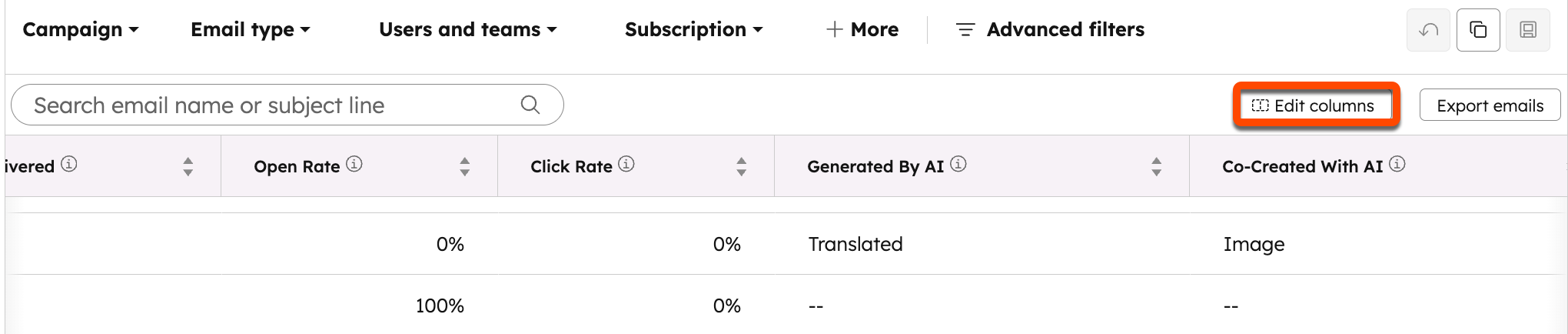
- I dialogrutan markerar du kryssrutorna bredvid Co-created with AI och Generated by AI i den vänstra kolumnen.
- Klicka på Tillämpa.
Filtrera efter e-postmeddelanden som använder AI-innehåll
Du kan filtrera befintliga e-postmeddelanden för att se vilka typer av AI-innehåll de innehåller, antingen genom att titta på AI-standardvyn eller genom att skapa ett anpassat filter som identifierar e-postmeddelanden som delvis har genererats eller skapats tillsammans med AI.
Lägg till AI-standardvyn
- I ditt HubSpot-konto, navigera till Marknadsföring > E-post.
- Klicka på Lägg till vy längst upp på sidan.
- I dialogrutan klickar du på AI i avsnittet HubSpot Provided .
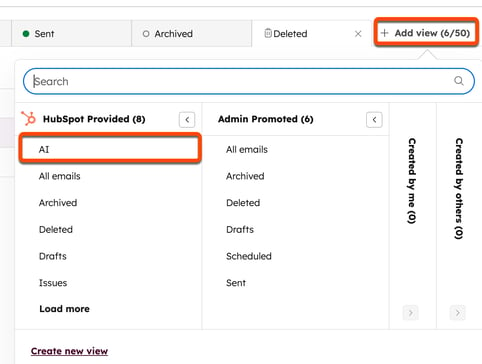
Skapa ett anpassat AI-filter
- I ditt HubSpot-konto, navigera till Marknadsföring > E-post.
- Klicka på Avancerade filter högst upp på sidan.
- I den högra panelen klickar du på Lägg till filter.
- Klicka på AI-genererad eller samskapad i popup-rutan.
- I den högra panelen klickar du på True i filtret AI-generated or co-created .
- Lägg till eventuella ytterligare filter.